Wie behebt man "Das System kann den angegebenen Pfad nicht finden"?
Problem: Ich kann uTorrent leider nicht nutzen. Jedes Mal, wenn ich versuche, eine Torrent-Datei herunterzuladen, erhalte ich den Fehler „Das System kann den angegebenen Pfad nicht finden“. Ich habe bereits versucht, das Programm neu zu starten, aber es hilft nicht. Habt ihr eine Lösung?
Akzeptierte Antwort
uTorrent enthält Metadaten über Ordner und Dateien, die zu ihrem Austauschen über das P2P-BitTorrent-System verteilt werden. Ein Benutzer erstellt bspw. eine Torrent-Datei mit den Metadaten und dem Tracker, aber wenn ein anderer Benutzer diese freigegebene Datei herunterladen möchte, muss er/sie zuerst die Torrent-Datei herunterladen.
Der in der Torrent-Datei enthaltene Tracker identifiziert dann von welcher Person er die restlichen Komponenten der freigegebenen Datei herunterladen soll. Ähnlich wie beim Fehler „Das System kann die angegebene Datei nicht finden“ kann es auch in Windows 10 zu „Das System kann den angegebenen Pfad nicht finden“ kommen.
Normalerweise tritt der Fehler „Das System kann den angegebenen Pfad nicht finden“ auf, nachdem man einen ungültigen Downloadspeicherort eingegeben hat. Oftmals ist die Ursache, dass im Pfad zufällige Punkte oder andere Zeichen enthalten sind. Es ist daher ratsam, den Pfad sorgfältig zu prüfen.
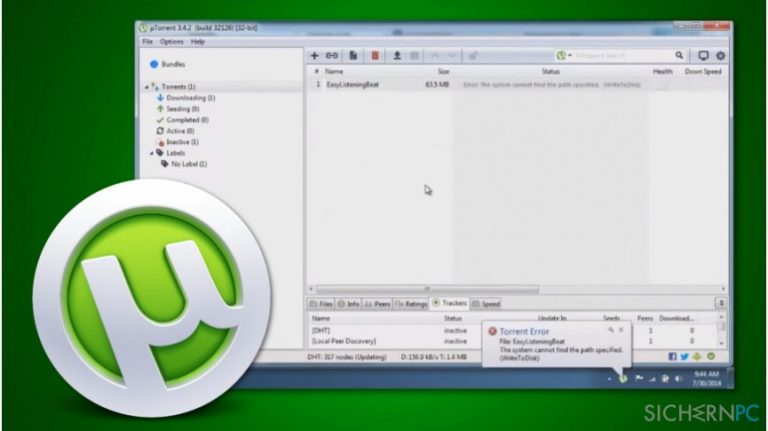
In anderen Fällen könnte der uTorrent-Fehler auftreten, weil es eventuell einen Konflikt mit anderen Programmen gibt. Hier schafft eine Fehlerüberprüfung mit einem vertrauenswürdigen Systemoptimierer Abhilfe. Wir empfehlen die Verwendung von Fortect.
Wenn das Problem weiterhin besteht, können Sie den Fehler wie in der folgenden Anleitung beschrieben beheben. Es gibt mehrere Methoden, die bei uTorrent-bezogenen Problemen hilfreich sind. Probieren Sie am besten alle aus, da einige wahrscheinlich nützlicher sind als die anderen.
uTorrent-Fehler „Das System kann den angegebenen Pfad nicht finden“ in Windows 10 beheben
Der einfachste Weg, den Fehler „Das System kann den angegebenen Pfad nicht finden“ zu beheben, ist ein Neustart des uTorrent-Clients. Schließen Sie die Anwendung komplett und starten Sie sie erst nach einigen Sekunden wieder. Hierfür sind keine fortgeschrittenen IT-Kenntnisse erforderlich und trotzdem kann es helfen.
Gelegentlich kann es zu unnötigen Punkten oder Leerzeichen im Download-Pfad kommen, was dazu führt, dass das System den angegebenen Pfad nicht findet. Stellen Sie daher sicher, dass Sie alle unnötigen Zeichen im Download-Pfad löschen.
Wenn keine der oben genannten Lösungen geholfen hat, den Fehler „Das System kann den angegebenen Pfad nicht finden“ in Windows 10 zu beheben, lesen Sie sich die folgende Anleitung durch. Sie werden hierbei durch ein etwas fortschrittlicheres Verfahren geführt, das alle Probleme im Zusammenhang mit uTorrent-Downloadprozessen beseitigen sollte.
Methode 1. Eigenschaften des Zielordners prüfen
Klicken Sie mit der rechten Maustaste auf den Zielordner;
Wählen Sie Eigenschaften;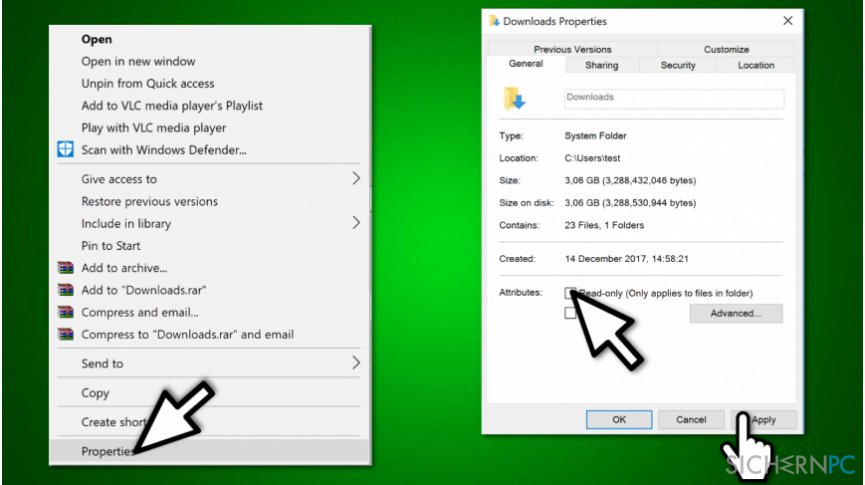
Navigieren Sie zur Registerkarte Allgemein und suchen Sie nach Attributen;
Wenn das Kontrollkästchen Schreibgeschützt aktiviert ist, deaktivieren Sie es und klicken Sie auf Übernehmen.
Methode 2. Inkorrekt heruntergeladene Torrent-Datei löschen
Klicken Sie mit der rechten Maustaste auf die korrupte Torrent-Datei;
Öffnen Sie Entfernen und; 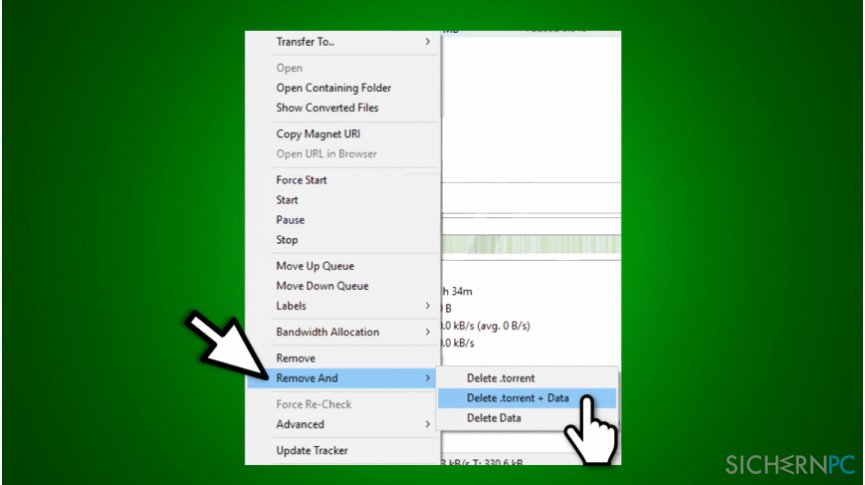
Wählen Sie .torrent + Daten löschen.
Methode 3. Download-Verzeichnis manuell ändern
Klicken Sie mit der rechten Maustaste auf den korrupten Download;
Öffnen Sie Erweitert und wählen Sie Lege Download-Verzeichnis fest;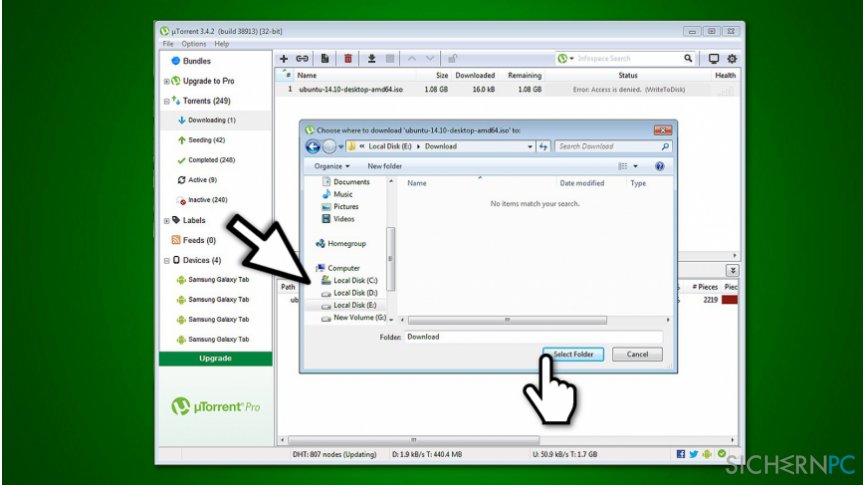
Starten Sie den Download erneut.
Reparieren Sie die Fehler automatisch
Das Team von sichernpc.de gibt sein Bestes, um Nutzern zu helfen die beste Lösung für das Beseitigen ihrer Fehler zu finden. Wenn Sie sich nicht mit manuellen Reparaturmethoden abmühen möchten, benutzen Sie bitte eine Software, die dies automatisch für Sie erledigt. Alle empfohlenen Produkte wurden durch unsere Fachleute geprüft und für wirksam anerkannt. Die Tools, die Sie für Ihren Fehler verwenden können, sind im Folgenden aufgelistet:
garantierte
Zufriedenheit
Verhindern Sie, dass Webseiten, Internetanbieter und andere Parteien Sie ausspionieren
Um völlig anonym zu bleiben und zu verhindern, dass Ihr Internetanbieter und Staaten Sie ausspionieren, empfehlen wir das VPN Private Internet Access zu verwenden. Es ermöglicht sich auf völlig anonyme Weise mit dem Internet zu verbinden, indem es alle Informationen verschlüsselt und Tracker, Werbung, sowie bösartige Inhalte blockiert. Am wichtigsten ist jedoch, dass Sie illegale Überwachungsaktivitäten stoppen, die die NSA und andere Regierungsinstitutionen hinterrücks durchführen.
Verloren gegangene Dateien schnell wiederherstellen
Bei der Nutzung des Computers können zu jeder Zeit unvorhergesehene Umstände eintreten: Der Computer könnte durch einen Stromausfall oder einen Bluescreen abschalten, oder er startet aufgrund eines neuen Updates neu, während Sie für ein paar Minuten weg waren. Hierdurch können Schularbeiten, wichtige Dokumente und andere Daten verloren gehen. Um diese Dateien wiederherzustellen, können Sie Data Recovery Pro verwenden – es durchsucht auf der Festplatte vorhandene Kopien der Dateien und stellt sie zügig wieder her.



Weitere Informationen zum Problem: "Wie behebt man "Das System kann den angegebenen Pfad nicht finden"?"
Du musst angemeldet sein, um einen Kommentar abzugeben.